[기본 설정] 시트
기본 인쇄 기능을 설정할 수 있습니다.
사용하는 드라이버나 디바이스에 따라 여기에서 설명하는 기능 일부는 설정되지 않을 수도 있습니다.
[페이지 크기]
응용 프로그램에 준비된 인쇄 데이터의 용지 크기를 표시합니다.
[출력 크기]
인쇄할 실제 용지 크기를 지정합니다. [페이지 크기]와 다른 크기를 선택할 경우 인쇄 시 인쇄 데이터가 설정된 페이지 크기에 맞게 확대 또는 축소됩니다.
[봉투 인쇄 세부 정보] > [봉투 인쇄] 대화 상자
마법사를 따라 봉투에 인쇄하는 데 필요한 설정을 구성합니다.
개별 시트에서 다음과 같은 설정을 구성할 수 있습니다.
[출력 크기]/[용지 공급원]/[용지 종류]/[인쇄 방향]/[인쇄 데이터 180도 회전]
[인쇄 매수]
인쇄 매수를 지정합니다.
[인쇄 방향]
인쇄 데이터의 방향을 지정합니다.
[페이지 레이아웃]
용지의 각 면에 인쇄할 페이지 수를 지정합니다.
[수동 배율 조정]
인쇄할 확대 또는 축소 비율을 지정합니다.
[1페이지의 데이터는 1면에 1쪽 인쇄]
각 시트에 여러 페이지를 인쇄하는 경우 하나의 시트에 단일 페이지 데이터를 인쇄합니다.
[단면/양면/소책자 인쇄]
인쇄 데이터 출력 방법을 지정합니다.
[소책자] > [소책자에 대한 세부 설정] 대화 상자
제본 여백, 변위 수정, 사용할 용지와 같은 소책자 인쇄에 대한 세부 설정을 설정할 수 있습니다.
[소책자 설정] 시트
[소책자 인쇄 처리]
적용할 설정을 전환합니다. 문서를 세트로 나누거나 제본 여백을 설정하는 등[드라이버 설정 사용]을 선택합니다. 이동(변위) 수정 기능을 사용할 때 [디바이스 설정 사용]을 선택합니다.
[소책자 인쇄 방법]
소책자 인쇄 방법을 전환합니다. 소책자를 여러 세트로 만드는 경우 [세트로 나누기]를 선택한 다음 [세트당 매수]에서 각 세트의 시트 수를 지정합니다.
[책 열기]
소책자가 열리는 방향을 지정합니다.
[소책자 제본 여백 지정]
제본 여백 너비를 지정합니다.
[이동(변위) 수정 사용]
소책자 인쇄 동안 발생하는 바깥쪽과 안쪽 페이지 사이의 변위를 수정합니다. [변위 수정 방법]에서 수정 방법을 선택합니다. 맨 바깥쪽 페이지와 정가운데 페이지 사이의 인쇄 영역의 변위 너비를 지정할 경우 [수동 수정]을 선택하고 [수정 너비]에 정확한 양을 지정합니다.
[새들 압력]/[책등각 접기/새들 압력]
소책자 인쇄와 함께 중철을 사용할 때 페이지가 평평해지도록 압력을 가합니다. 또한 압력의 강도를 조정할 수 있습니다.
[용지 공급원/표지 페이지 설정] 시트
[표지 페이지 용지 지정]
표지에 사용할 용지와 다른 페이지에 사용할 용지를 지정합니다.
[선택]
[표지 페이지 용지 지정]을 활성화한 경우, 용지 공급원 또는 용지 종류에 따라 인쇄할 용지를 지정할지 여부를 선택합니다.
[표지 페이지]/[기타 페이지]
[선택]의 설정에 따라 사용할 용지 공급원 또는 용지 종류를 지정합니다.
[설정] > [용지 종류 설정] 대화 상자
[표지 페이지] 또는 [기타 페이지]에서 용지 종류를 설정할 수 있습니다. 디바이스에서 용지 유형 정보를 획득하는 경우 [용지 정보 가져오기]를 클릭합니다.
[용지 공급원]
인쇄 데이터에 대한 용지 공급원을 지정합니다.
[용지 이름]
[표지 페이지 용지 지정]을 비활성화한 경우, 용지 이름에 따라 용지 공급원을 지정합니다. 용지 이름은 리모트 UI를 통해 등록됩니다.
사용 중인 장치에 따라 이 기능을 사용하지 못할 수도 있습니다.
이 경우 [용지 종류]에서 용지 공급원에 맞게 용지를 설정하십시오.
[용지 종류]
용지 유형으로 인쇄할 용지를 지정합니다.
[설정] > [용지 종류 설정] 대화 상자
용지 종류를 설정할 수 있습니다. 디바이스에서 용지 유형 정보를 획득하는 경우 [용지 정보 가져오기]를 클릭합니다.
[용지 공급원 정보] > [용지 공급원 정보] 대화 상자
용지 공급원에 용지 세트에 대한 정보를 표시합니다. 디바이스에서 용지 공급원 정보를 획득하려면 [용지 공급원 정보 가져오기]를 클릭합니다.
[앞/뒷표지 설정] > [앞/뒷표지 설정] 대화 상자
표지에 사용할 용지의 용지 공급원을 지정합니다.
[중철 설정]
반으로 접어 가운데에 스테이플 처리한 소책자로 인쇄합니다. 페이지 가장자리에 맞추어 자르는 경우 [접기 + 중철 + 자르기]/[접기 + 자르기]를 선택한 다음 [자르기 설정]을 [마무리] 시트에서 설정합니다.
[제본 위치]
제본할 용지의 가장자리를 설정합니다.
[기본 설정]/[페이지 설정] 시트에서 [인쇄 방향]을 변경하면 [제본 위치]가 왼쪽 또는 위쪽으로 변경됩니다. 긴 가장자리/짧은 가장자리 위치 관계는 유지됩니다.
[제본 여백] > [제본 여백 설정] 대화 상자
제본 여백 폭을 설정할 수 있습니다.
[스테이플/한 부씩 인쇄/페이지별 인쇄]
페이지 순서를 설정하고 여러 복사본 인쇄 시 페이지를 중철할지 여부를 설정합니다.
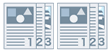 | 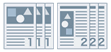 | 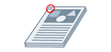 |
한 부씩 인쇄 | 페이지별 인쇄 | 스테이플 에코 용지(스테이플 프리) |
[해제]
응용 프로그램 설정을 따릅니다.
[한 부씩 인쇄]
페이지 순서에 따라 지정된 인쇄 매수를 출력합니다.
[페이지별 인쇄]
지정된 매수의 동일한 번호의 모든 페이지를 함께 출력합니다.
[스테이플 + 한 부씩 인쇄]/[에코 용지(스테이플 프리) + 한 부씩 인쇄]/[스테이플 + 페이지별 인쇄]/[에코 용지(스테이플 프리) + 페이지별 인쇄]
[한 부씩 인쇄] 또는 [페이지별 인쇄]와 스테이플에 지정된 순서에 따라 페이지를 출력합니다. "에코 용지(스테이플 프리)"는 스테이플을 사용하지 않고 페이지를 고정시키는 방법으로, 스테이플이 없는 제본을 지원하는 피니셔가 설치되어 있을 경우 사용할 수 있습니다.
[스테이플 위치] > [스테이플 위치] 대화 상자
스테이플의 위치를 설정할 수 있습니다.
[컬러 모드]
컬러 또는 흑백으로 인쇄 사이를 전환합니다. 각 페이지를 컬러 또는 흑백으로 인쇄할지 여부를 자동으로 감지하려면 [자동[컬러/흑백]]을 선택합니다.
[컬러 수 설정] > [컬러 수 설정] 대화 상자
풀 컬러 인쇄 및 두 가지 컬러 인쇄 간에 전환할 수 있습니다.
[두 컬러]를 선택하면 [흑색과 같이 사용되는 컬러]에서 흑색과 함께 사용할 컬러를 설정합니다. 컬러 데이터가 없는 인쇄 데이터의 부분은 흑백 음영으로 인쇄되고 컬러 데이터가 있는 부분은 지정된 컬러 음영으로 인쇄됩니다.
[이미지 품질 프리셋 선택] > [이미지 품질 프리셋 선택] 대화 상자
설정을 선택하여 인쇄 데이터 용도에 맞게 인쇄 품질 모드를 설정할 수 있습니다.
설정 미리보기에서 설정 상태를 확인할 수 있습니다.
인쇄 데이터에 따라 만족스러운 결과를 얻지 못할 수 있습니다. 미리 인쇄하여 결과를 확인하는 것이 좋습니다.
[출력 방법]에서 [보류]나 [저장]을 선택한 경우, 컬러가 일반적인 인쇄와 다를 수 있습니다.
[기본값 복원]
드라이버의 모든 인쇄 설정을 기본값으로 되돌립니다.